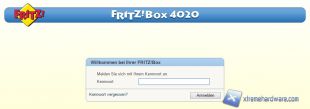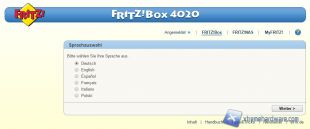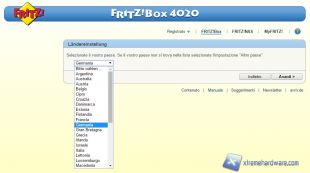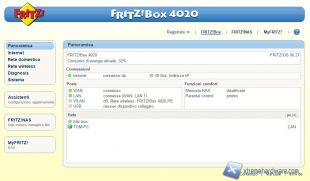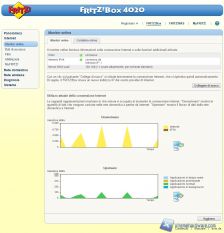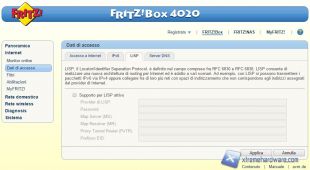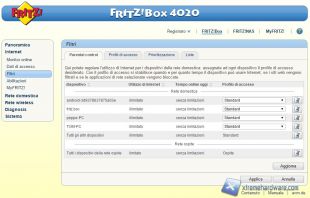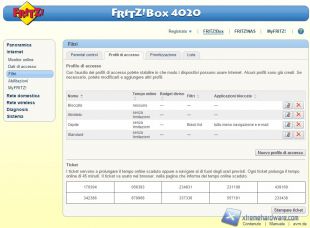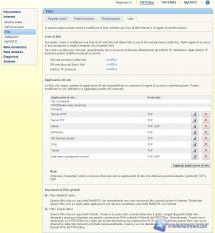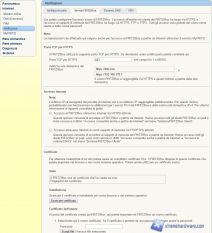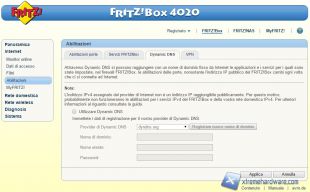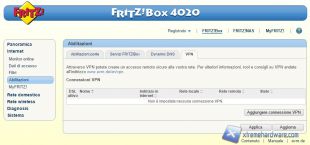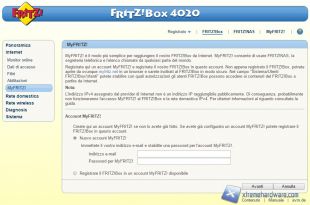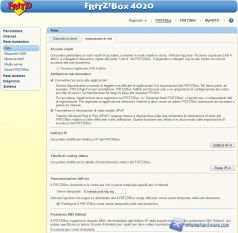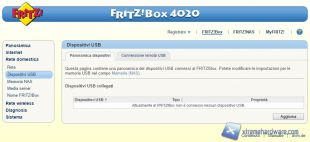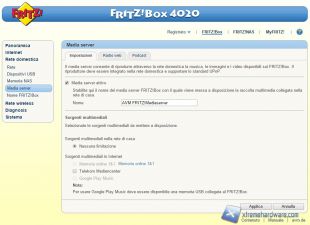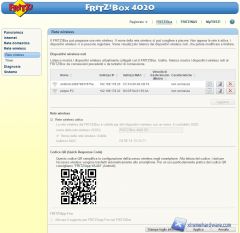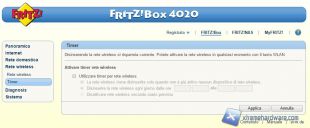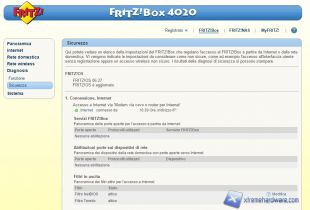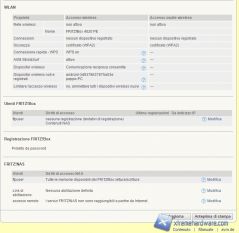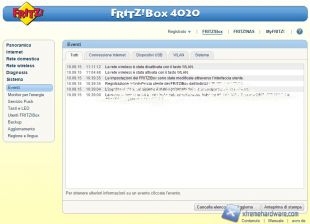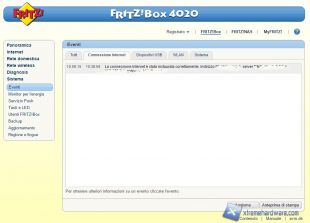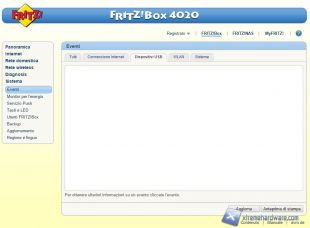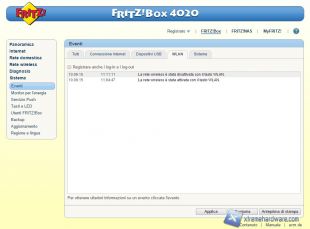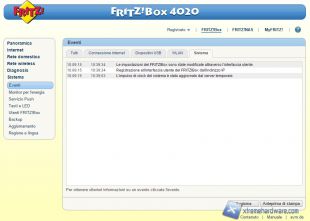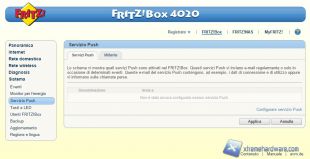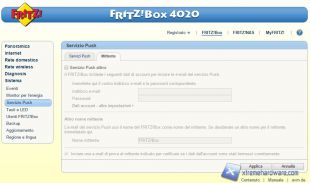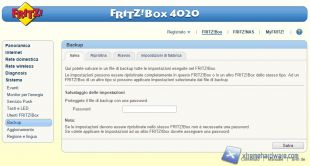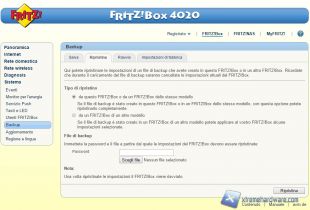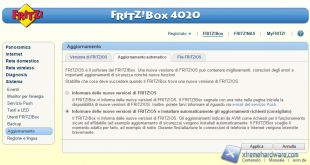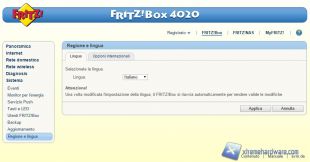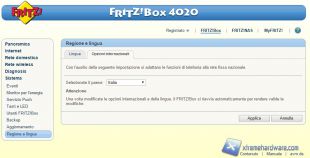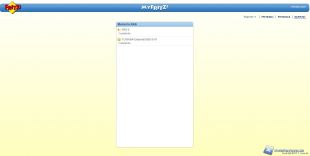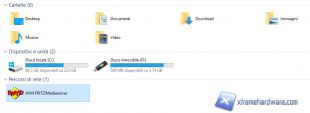FRITZ!Box 4020: funzionalità
Ora non ci resta che collegarlo al nostro modem e procedere alla prima configurazione. Ricordiamo per gli utenti alle prime armi che il modem andrà connesso al router FRITZ!Box 4020 tramite la porta WAN presente su quest’ultimo. Una volta collegato il modem al FRITZ!, non ci resterà che collegare un comune cavo LAN RJ-45 che parta dal router FRITZ! al nostro PC o ai nostri PC per avviare, come detto, la prima configurazione che durerà pochi minuti. (Potrete comunque consultare il manuale del prodotto QUI)
Bene, ora che avrete eseguito tutti i collegamenti, è il momento di collegarci all’indirizzo del pannello del FRITZ!Box 4020. In questo caso dal browser dovrete digitare l’indirizzo http://fritz.box e verrete rimandati alla pagina iniziale del router. Nel caso in cui tramite questo indirizzo non dovreste riuscire a collegarvi al router, dovrete cercare l’indirizzo nelle proprietà della scheda di rete.
Dunque una volta collegati all’indirizzo ci verrà mostrata una schermata in lingua tedesca (non dimentichiamo che l’azienda AVM è tedesca) la quale ci dirà di inserire la password che troverete o sotto il router o nella guida di installazione cartacea fornita con il bundle.
Inserita passeremo ad una sorta di Wizard nel quale dovremo immettere la lingua che visualizzeremo nel pannello di gestione, in questo caso italiano, e a seguire il paese (in questo caso Italia).
Confermati questi due passaggi ci verrà mostrato un avviso che il router si riavvierà e ci impiegherà alcuni minuti necessari alla configurazione della lingua e impostazioni di default nel router.
A riavvio completato, saremo finalmente nel pannello di gestione del FRITZ!Box 4020 e potremo agire su ogni singola impostazione offertaci dal cosiddetto FRITZ!OS.
Come possiamo vedere in questa pagina vengono riassunte e mostrate tutte le informazioni riguardanti i dispositivi connessi, le porte in uso, le funzioni attive o meno, il consumo energetico del router, la versione del FRITZ!OS, la durata della connessione, il vostro indirizzo IP e molto altro. Insomma già in questa pagina abbiamo pieno controllo visivo di tutto quello che succede o passa tramite il router FRITZ!Box 4020.
A seguire vi mostriamo le caratteristiche e funzioni del Menù ‘’Internet’’ con i relativi Submenu tramite i quali potremo controllare il traffico rete, resettarlo, in caso di tariffe a tempo controllare la durata e l’accesso o ancora abilitare particolari filtri o restrizioni ai dispositivi, impostare server DNS quali Google o servizi DNS quali dyndns.org e molto altro ancora che potrete visualizzare nelle immagini a seguire.
Passiamo ora al Menù ‘’Rete Domestica’’ dove troveremo gli indirizzi IP e MAC Address dei dispositivi online o collegati nonché la possibilità di gestire le periferiche, in questo caso una singola periferica, connessa al router controllando i file, modificandoli ed agendo su impostazioni avanzate tra cui il Media Server, la riproduzione di Radio o Podcast online. Possiamo dire da queste pagine potremmo accedere alla parte ‘’multimediale’’ del FRITZ!Box 4020.
A seguire, con il Menù ‘’Rete Wireless’’, potremo gestire le connessioni wireless al nostro router. Abbiamo anche un QR Code il quale se scansionato consentirà di avere già i dati sul nostro smartphone. Inoltre potremo disattivare il modulo WiFi in modo del tutto automatico agendo su un timer impostabile.
Possiamo dire che i Menù principali sono terminati. Da questi avremo la possibilità di agire sulle principali funzionalità del FRITZ!Box 4020. A seguire troveremo i Menù ‘’Diagnosis’’ dal quale potremo controllare lo stato di funzionamento del router, agire sulla sicurezza dello stesso.
Infine il Menù ‘’Sistema’’ dal quale potremo eseguire dei log sugli eventi del router, della sicurezza, dei consumi energetici e molto altro. Inoltre tramite l’applicazione FRITZ!Push potremo ricevere tali log nella nostra casella email e tenere traccia anche a distanza. Non dimentichiamo ovviamente la possibilità di settare determinati eventi per il LED Info, visto in precedenza, aggiornare il firmware del FRITZ!Box quando ve ne sarà uno disponibile, ri-settare la lingua e paese e molto altro.
Vogliamo ricordarvi che il router FRITZ!Box 4020 è dotato non solo di una porta USB ma anche del ‘’sistema’’ FRITZ!Nas che ci permetterà una volta collegato un dispositivo di archiviazione di accedere ai file in esso contenuti e di condividerli, modificarli in tutta la rete e/o PC collegati al FRITZ!Box 4020. Potremo dunque avere sempre i dati più importanti a portata di mano.
Avremo anche la possibilità di accedervi direttamente da ‘’Risorse del Computer’’ essendo a tutti gli effetti un’unità di rete consultabile da tutti i PC o parte dei PC in rete.
Abbiamo visto dunque come questo piccolo ma versatile router offra una nutrita gamma di impostazioni e features. Forse manca solo un client torrent.